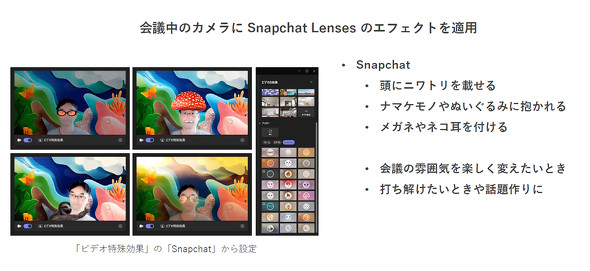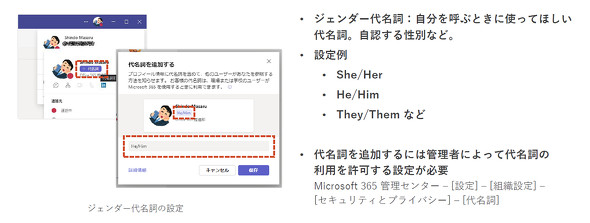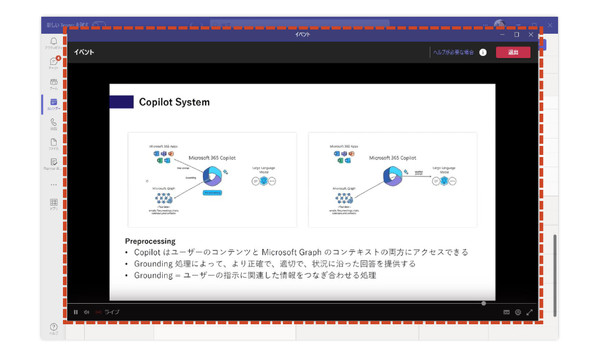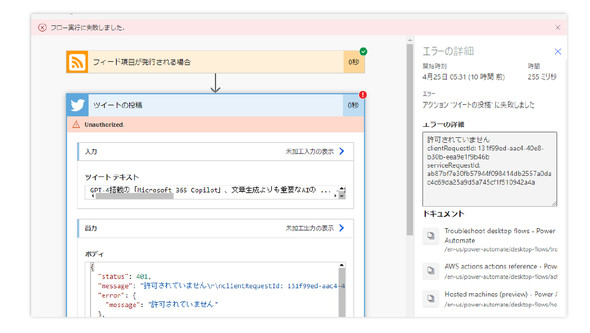「Microsoft 365」最新アップデートをまとめ読み Teamsに8つの新機能
2023年4月に実施された「Microsoft 365」月例アップデートの目玉は「Microsoft Teams」の新機能だ。管理機能に加えて、会議中に使える便利機能が実装された。
「Microsoft 365」に含まれるSaaS(Software as a Service)は定期的にアップデートが加えられている。その更新範囲は幅広く、Microsoftの公式ブログを追いかけても片手間では追い付けないほどだ。
月例で開催しているオンラインセミナーで、M365 Apps & ServicesカテゴリーのMicrosoft MVPである太田浩史氏(内田洋行 ネットワークビジネス推進事業部)が2023年4月に実施されたMicrosoft 365のアップデートポイントをまとめて紹介した。本稿では、それらの変更を一つ一つ見ていく。
会議中の恥ずかしい失敗を防いでくれるTeamsの新機能
2023年4月の月例更新で新機能が実装されたのは「Microsoft Teams」(以下、Teams)を中心に、「Microsoft SharePoint Online」「Microsoft OneDrive for Business」「Microsoft Viva Engage」(旧「Microsoft Yammer」)「Microsoft Power Platform」の5つのサービスだ。以降で、順に新たな機能の詳細をみていく。なお、一部の機能はIT管理者による有効化が必要なものもあるため、IT部門も押さえておきたいところだ。
Teams(1):Snapchat Lensesのエフェクトが追加
Microsoft TeamsはSNSアプリの機能「Snapchat Lenses」をサポートした。ビデオ通話時に自身の頭上に動物を乗せたり、メガネや猫耳を話者に装着させるたりできるカメラフィルター機能を追加した。MicrosoftはSnapchat提供元のSnapと提携することで、SnapchatのAR(拡張現実)レンズを背景フィルターとして選択可能になった。会議の雰囲気をほぐし、相手と打ち解けるための話題作りなどに使える機能だ。
Teams(2):挙手のおろし忘れを防ぐ新機能
Teamsにはオンライン会議中やセミナーのQ&Aコーナーなどで発言の許可を求める「挙手ボタン」がある。よく見かけるのが“挙手したまま”の参加者だ。進行担当者は参加者が発言を終えたのか、また、追加質問があるのかどうかを判断しなければならず、進行を阻害する要因になることもある。今回のアップデートでは、新たに挙手した状態から音声で発言すると、数秒後にメッセージが現れる仕組みが加わった。「手を上げたままにする」をクリックすれば、挙手を継続できる。なお、太田氏によれば、メッセージの表示タイミングを変更する設定項目は見つかっていないという。
Teams(3):プロフィールカードに表示する情報が追加
Teamsで参加者をマウスオーバーすると、その人のプロファイル画像や各連絡先などを参照できるプロファイルカード(連絡先カード)に幾つかの情報が加わった。オンライン会議の出席依頼に対する返信状態や、「LinkedIn」から取得した誕生日や職歴、学歴、投稿も表示されるようになった。
Teams(4):プロフィールにジェンダー代名詞を追加
プロフィールに表示する氏名がジェンダー代名詞(自分を呼ぶ時に使ってほしい代名詞)に対応した。ただし、有効化するには「Microsoft 365 管理センター」による設定変更が必要だ。
Teams(5):ヘルプを別ウィンドウで表示
ヘルプを別ウィンドウで表示できる新機能が加わった。今まではメインウィンドウ内に表示されていたTopicsやトレーニング、最新情報を別ウィンドウから確認可能になったことで、トレーニングコンテンツで操作手順を確認しながら実際の画面で操作手順を確認できる。
Teams(6):ライブイベントの視聴を別ウィンドウで表示
オンラインセミナーなど、多数のオンライン視聴者に配信するライブイベント機能が別ウィンドウ表示に対応した。視聴中に並行作業が求められる場面で役立ちそうだ。
Teams(7):会議参加中でも役割の選択が可能に
ライブイベント開催の開催に当たって、事前にプロデューサーや登壇者などの役割を選択する必要があるが、参加時でも役割の選択が可能になった。
Teams(8):インストール済みアプリの更新管理機能
Teamsで使用する登録済みアプリケーションの自動更新機能が加わった。一括更新できるため、個人やチームで使用するアプリケーションの管理が容易になった。ただし、個人で利用する一部のアプリケーションはユーザー自身が手動で更新しなければならない。
SharePoint Online:ファイル要求機能
SharePoint OnlineはOneDrive for Businessと同様のファイル要求機能をサポートした。OneDrive for Businessは組織外のユーザーでもファイルをアップロードできる機能を備えており、同様の機能と捉えていいだろう。アップロード用のURLを受け取った相手がWebブラウザでファイルをアップロードする仕組みだ。ベンダーのRFP(提案依頼書)や見積もりの回収、数GBの大きなファイルを受け取る場面での活用が期待できる。なお、本機能も利用時はIT管理者の設定が必要になる。
OneDrive for Business:ファイルオンデマンドの設定変更
ファイルオンデマンドに関する仕様が変更された。ファイルオンデマンドは必要な際にファイルをダウンロードし、ローカルストレージの容量の逼迫(ひっぱく)を防ぐ機能だが、今後は一度有効にするとコンシューマー向けのOneDriveと共用するOneDriveデスクトップアプリケーションからの無効化ができなくなる。なお、「Windows 10」「Windows 11」のストレージセンサーから無効にできる。
Microsoft Viva Engage:姓や名だけでメンション可能に
ビジネス向けSNSのMicrosoft YammerとTeamsが統合したMicrosoft Viva Engageのメンション機能が改善された。これまで他のメンバーをメンションする時は「Taro Yamada」といったようにフルネームで表示されていたが、「Yamada」「Taro」と姓と名を単独で表示できるようになった。普段の呼び掛け方に応じて、より自然な投稿ができる。
Power Platform:Twitterコネクターが利用不可に
「Twitter」のAPIが有償化されたため、Twitterコネクターのアクションを含んだ処理を実行するとエラーになってしまう。Twitterの運営ポリシーが迷走している状態で手段は限られるが、Twitterコネクターの継続利用を希望する場合はTwitter APIの契約が必要となる。
最後に太田氏は、今後、注目すべき機能としてTeamsの「スピーカービュー」と「ターゲットリリース」への対応を紹介した。
前者は、カメラを有効にしているオンライン会議参加者が複数人いる場合、話者を画面中央に大きく表示する機能だ。「Zoomミーティング」(以下、Zoom)は以前から同種の機能を備えていたが、Microsoft Teamsにも実装された格好だ。
後者リリースチャネルは、実装の数週間前に新機能を試せる機能だ。設定によってテナント全体や特定ユーザーのみ展開することも可能で、新機能の事前検証やマニュアルの作成にも役立つ。
今回紹介したような「Microsoft 365」の新機能は、リリースノートを見ることで確認できる。全てのアプリケーションを網羅的に把握するには定期的な情報収集が必要となるが、こうしたウェビナーなどを参照することでそのような手間が省けるだろう。
本稿は、オンラインセミナー「聞きたい!知りたい!おさえたい!今月のMicrosoft 365アップデート」(主催:内田洋行)での講演内容を基に編集部で再構成した。
関連記事
 仕事がちょっとラクになる「Microsoft Teams」3つの便利機能
仕事がちょっとラクになる「Microsoft Teams」3つの便利機能
「Microsoft Teams」にはテキストや音声コミュニケーション、ファイル共有機能などで使える便利機能が豊富にある。その中でも、特にユーザーが便利だと感じている機能を紹介する。 「Teams会議したいけど騒音が……」どこでも会議するための機能3選
「Teams会議したいけど騒音が……」どこでも会議するための機能3選
ハイブリッドワークの中では、仕事に適さない環境で働かざるを得ない場合もあるだろう。そうした環境でも快適に働けるように用意されたTeamsの機能とは。 新コラボアプリ「Microsoft Loop」とは? 「Notion」との違いと使い方、導入の注意点
新コラボアプリ「Microsoft Loop」とは? 「Notion」との違いと使い方、導入の注意点
「Microsoft 365 Apps」の新たなアプリとして2022年の「Microsoft Ignite」で発表された「Microsoft Loop」。コラボレーションアプリ「Notion」の対抗馬とも言われる。一体何ができるものなのか。実際に、Microsoft Loopを業務で使った企業に話を聞いた。 ユーザーが漏らす「Microsoft 365」へのぼやき 各プランの不満と課題
ユーザーが漏らす「Microsoft 365」へのぼやき 各プランの不満と課題
「『Microsoft 365』と『Google Workspace』の利用状況(2023年)」ではMicrosoft 365ユーザーの不満として、2022年に頻発したTeams障害や円安に伴う値上げなどを紹介した。今回、紹介しきれなかった不満の声を「IT担当者300人に聞きました」番外編としてお届けする。
Copyright © ITmedia, Inc. All Rights Reserved.
製品カタログや技術資料、導入事例など、IT導入の課題解決に役立つ資料を簡単に入手できます。
- Excelが強すぎる BI導入済みなのに表計算ツールを使う企業がかなり多いワケ
- Dドライブのデータ飛ぶ…… GoogleのAIエディタが大惨事をやらかしたワケ:859th Lap
- 「勝手にネットワークにつないでた」「故障が起きないことを祈るしかない」 レガシー運用のホンネ【調査】
- 会社の規則は穴だらけ? 誰も守ってくれない「無視されるITルール」【実態調査】
- 素人がAIに作らせたコード、プロが見ると何点? エンジニアレビューで分かる危険性
- 「ついに来たか」Microsoftが大口割引廃止 最も打撃を受けるユーザーは?
- データ人材ゼロだった星野リゾートが、数カ月で3人の専門家を生み出した方法
- Java 8はいつまで使えるか ライセンス体系変更でJava業務アプリ、この先どうする?
- 今から受験できる「AI関連資格9選」完全ガイド エンジニア向けからビジネス活用まで
- Microsoft Copilotを使いこなせない人に共通する“思い込み”とは?